En muchas ocasiones tenemos la necesidad imperiosa – o deberíamos- de pararnos unos instantes para escucharnos y ver qué está sucediendo a nuestro alrededor. En función de nuestra Inteligencia Emocional y la conciencia de nuestro ser, tenemos la capacidad de desagregar los factores influyentes en nuestra persona y analizarlos de forma individualizada. Como resultado obtenemos un mayor conocimiento de nuestra situación, lo que nos permite actuar en consecuencia para obtener una mejoría.
Al igual que en la vida real en la que debemos hacer una pausa mental de vez en cuando para sensibilizarnos de todo el ruido que nos acompaña día a día, en la Analítica Web también sucede algo parecido.
Disponemos de gran cantidad de información que si no manejamos adecuadamente no nos proporcionará las claves necesarias para la toma de decisiones de forma acertada. Para ello debemos desagregar esa información en diferentes partes y analizarlas de manera individualizada. En Google Analytics los Segmentos Personalizados nos permitirán llevar a cabo esta tarea de disgregación y análisis.
A lo largo del siguiente post explicaré en qué consisten dichos segmentos y practicaremos creando unos nuevos.
¿Qué son y para qué sirven?
Los segmentos avanzados de Google Analytics nos permiten realizar un análisis más exhaustivo y aislado de una determinada porción de tráfico web. De este modo, podemos analizar y comparar, por ejemplo, el comportamiento de las visitas en función de su fuente de procedencia, o en función de si son usuarios anónimos o registrados en el site, o bien cualquier otra situación que requiera centrarse en una sola proporción del tráfico web en función de las necesidades de análisis.
Podemos encontrarnos dos tipos de segmentos en Google Analytics, los predeterminados y los personalizados:
a) Segmentos predeterminados
Por defecto, la herramienta proporciona una serie de segmentos predefinidos que podemos encontrar en el menú superior de la barra de controles de los informes, en el listado izquierdo que nos aparece una vez que desplegamos la opción de “Segmentos avanzados”:
Con estos segmentos podemos, por ejemplo, hacer una comparativa del comportamiento de las visitas procedentes de diferentes medios. Para ello seleccionaremos los segmentos que nos vienen de manera predeterminada de “Tráfico de búsqueda de pago”, “Tráfico de búsqueda gratuito”, “Tráfico directo” y “Tráfico de referencia” y aplicaremos los cambios:
En el panel principal de la herramienta, durante el período de análisis que hayamos seleccionado, podremos ver la evolución de las visitas de cada uno de los segmentos aplicados así como sus métricas web más relevantes:
En el ejemplo anterior podemos sacar algunas conclusiones como:
– Las visitas de tráfico orgánico mantienen una tendencia muy estable, presentando menor volumen de tráfico los fines de semana. Además éstas presentan mejores tasas de engagement, permaneciendo en el site mayor tiempo, visitando más páginas por visita y rebotando menos.
b) Segmentos personalizados
En muchas ocasiones necesitamos segmentar el tráfico aplicando una serie de requisitos más avanzados que no pueden suplirse con los segmentos que vienen por defecto en la herramienta. Para ello, podemos crear nuestros propios segmentos personalizados con diversas opciones, como por ejemplo en función del contenido del anuncio, variables customizadas, eventos, landing pages, palabras claves, idioma, ubicación de la visita (territorio, continente o país), dominio y muchas otras. Las posibilidades de segmentación que nos proporciona Google Analytics son infinitas.
Imaginemos que queremos fragmentar el tráfico de referencia distinguiendo el tráfico que viene de las redes sociales Facebok y Twitter del resto de las visitas de enlaces externos. En este caso tendremos que crear dos segmentos avanzados diferentes, uno para incluir el tráfico procedente de las plataformas sociales y otro para incluir las visitas de referencia excluyendo aquellas últimas.
Para ello desplegaremos la opción de segmentos avanzados y seleccionaremos “Nuevo segmento personalizado”.
Se abrirá una nueva ventana donde podremos definir el tráfico que deseamos segmentar aplicando nuestros propios criterios de segmentación a partir de una mezcla de dimensiones y métricas.
Para incluir el tráfico exclusivamente de Facebook y Twitter crearemos un segmento como el siguiente, donde seleccionamos la dimensión “fuente” y utilizamos la siguiente expresión regular facebook|t.co|twitter :
Si no estás familiarizado con las expresiones regulares puedes hacerlo de la siguiente manera, donde indicamos que se incluya el tráfico desde la fuente Facebook “o” desde t.co “o” bien desde twitter. La instrucción “O” es ideal para solicitudes inclusivas:
*Nota: Con Google Analytics nos encontraremos en muchas ocasiones con varias posibilidades para obtener un mismo resultado. En este punto no importa cuánto recorras para llegar a tu objetivo de información siempre y cuando lo hagas con sentido común (si eres más avanzado en la materia la agilidad será un plus!).
Una vez que tengamos las dimensiones de análisis seleccionadas guardaremos el segmento y de manera automática se aplicará en el panel de la herramienta.
Podemos guardar el segmento creado en todos los perfiles que manejamos o en perfiles concretos en el apartado de más opciones.
Para crear el segundo segmento de visitas de referencia sin redes sociales, aplicaremos lo siguiente:
La combinación “Y” solicitaría únicamente los datos que coincidan con ambas instrucciones. En este caso, lo que buscamos exactamente es la combinación del medio Referral excluyendo el tráfico de unas fuentes en concreto (Facebook y Twitter).
Una vez que apliquemos los segmentos creados, podremos comparar el comportamiento de ambos tipos de tráfico:
En un post futuro hablaré de segmentos de utilidad que podemos emplear, así como de la diferencia existente entre los segmentos y los perfiles de Google Analytics en cuanto a segmentación del tráfico se refiere.
Mientras tanto…como dijo nuestro amigo Confucio, si sabes ya lo que tienes que hacer y no lo haces… entonces estás peor que antes!! Así que ponte manos a la obra y comienza a entender y a optimizar tu tráfico web!
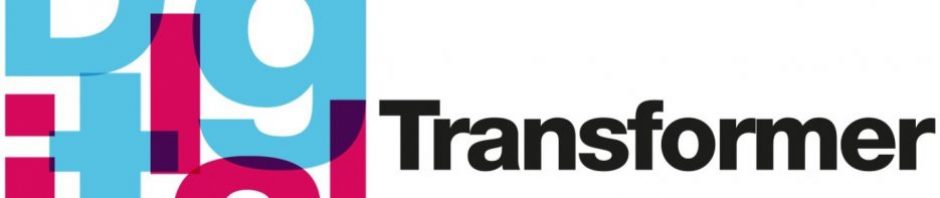
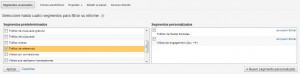
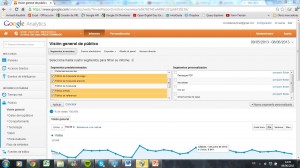

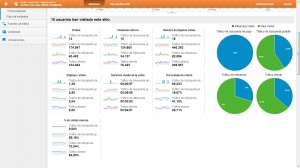
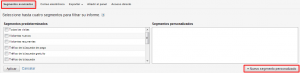
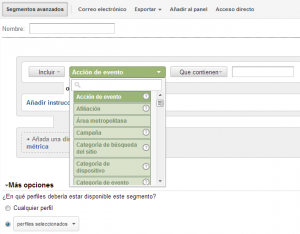
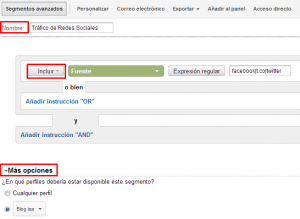
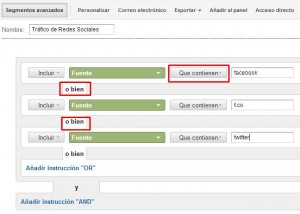
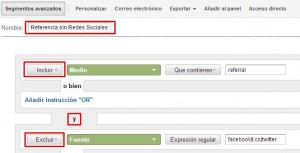
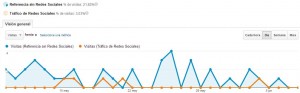
Hola Isabel
Una duda. Cuando analizo el tráfico que viene de RRSS a mi web, dentro de Facebook, puedo desagregar los diferentes canales de Facebook que me aportan tráfico?
Solo consigo el total de visitas de Facebook que tengo, pero gestiono dos canales diferentes de Facebook y me gustaría saber el tráfico que me genera cada una de ellas.
Gracias!
Hola!
Etiquetando tus posts con los enlaces de campaña puedes ver el tráfico que estás llevando al site en función de la página de Facebook utilizada, pero sólo a través de las publicaciones etiquetadas. El resto del tráfico me temo que se computará de forma global bajo la fuente de Facebook.
Por ejemplo, puedes etiquetar tus enlaces como sigue, utilizando en este ejemplo la variable de medio para identificar la página:
Para la página de Facebook 1: http://www.ejemplo/?utm_source=Facebook&utm_medium=post_pagina1&utm_campaign=febrero
Para la página de Facebook 1: http://www.ejemplo/?utm_source=Facebook&utm_medium=post_pagina2&utm_campaign=febrero
De esta manera podrás comparar el tráfico recibido de ambos canales mediante la actividad realizada, pero como he comentado, las visitas que no proceden de los enlaces etiquetados no las vas a poder diferenciar.
Espero que te haya resultado de ayuda!
Saludos!